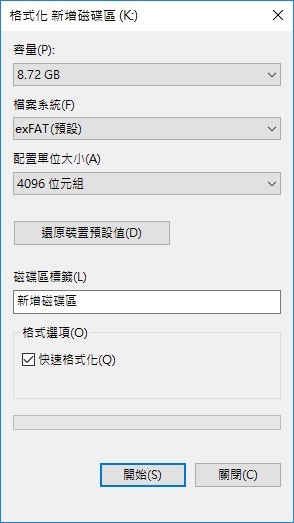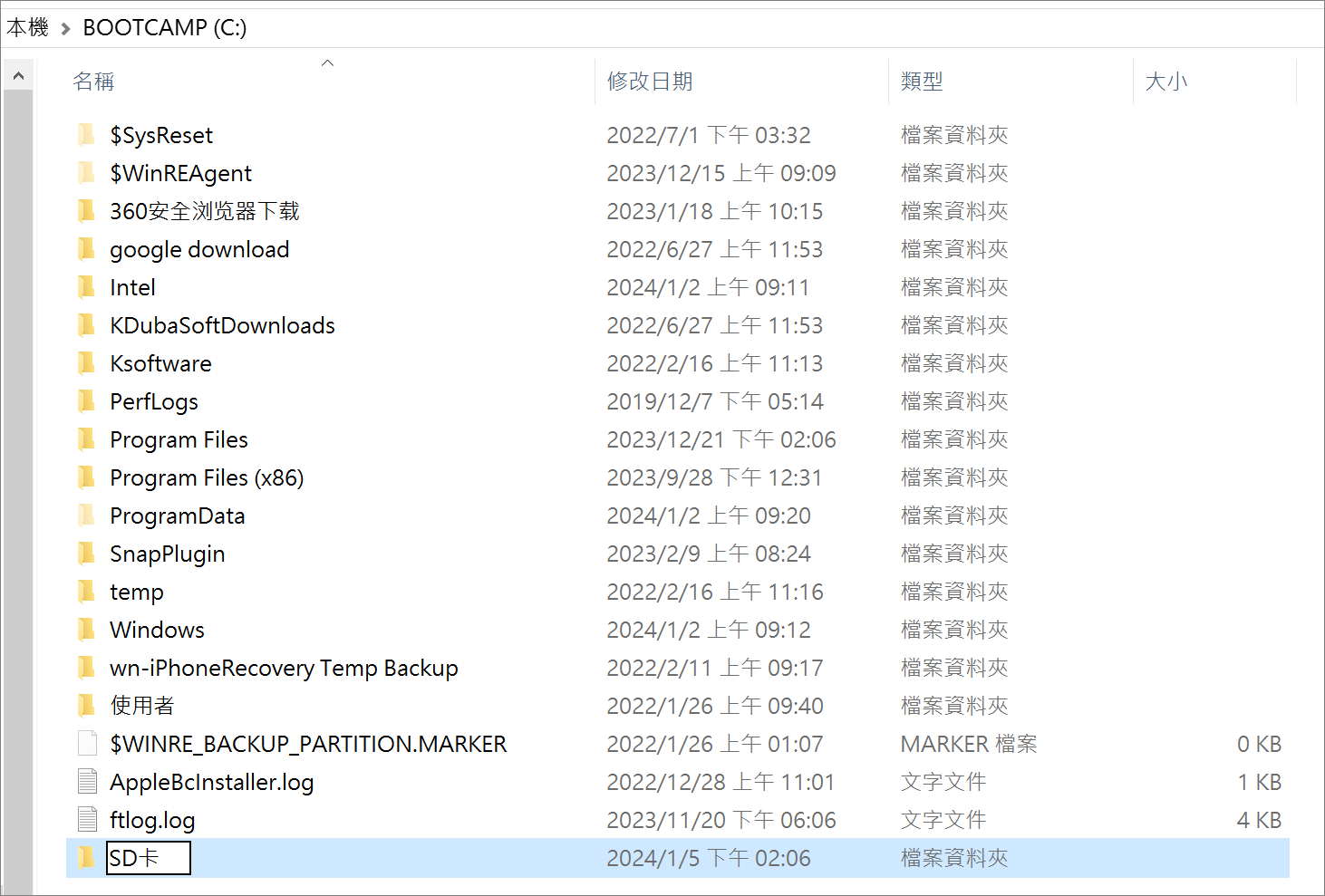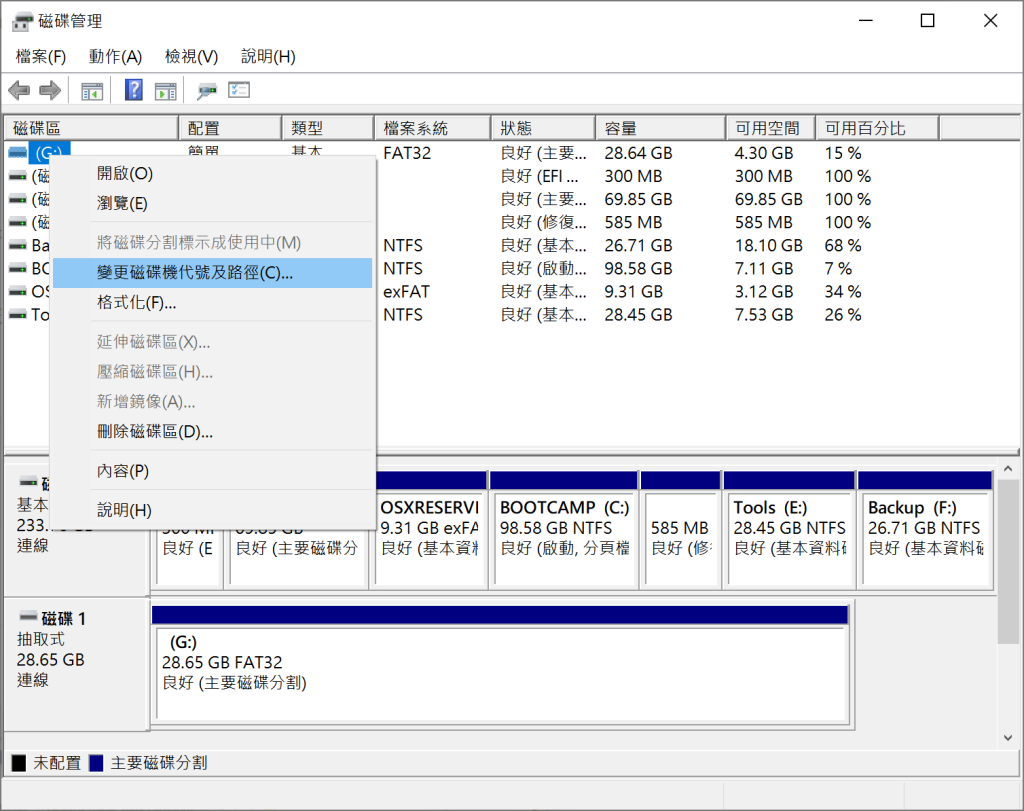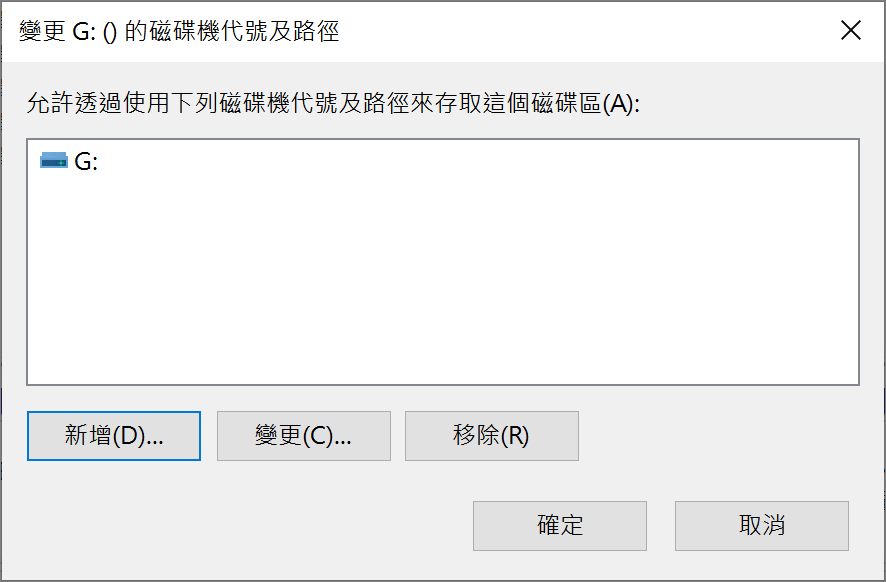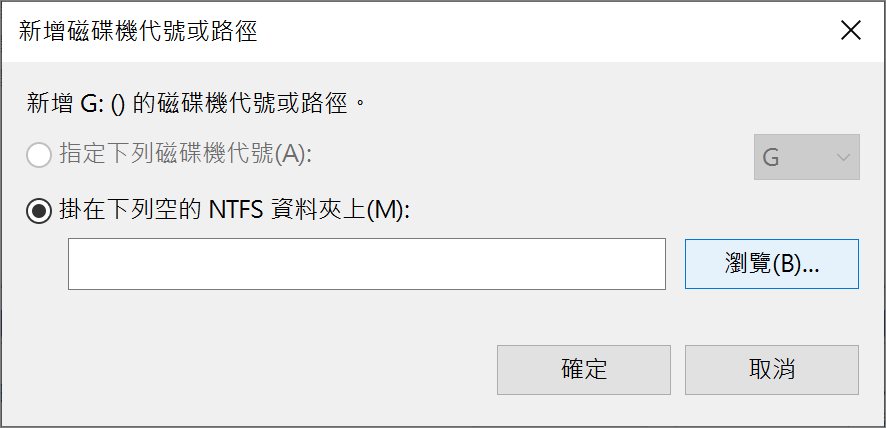電腦上儲存空間不足是我們都遇到過的問題。我們希望有一種廉價且有效的解決方案來擴展儲存空間,同時不因額外添加電線、影響電腦整體外觀。在這種情況下,用戶可以使用SD卡作為 Windows電腦的內部儲存。在本文中,我們將學習如何在Windows電腦上使用SD卡作為內部儲存。此外,我們還將討論使用SD卡作為內部儲存的利弊以及您需要採取的必要預防措施。
在Windows上使用SD卡作為內部儲存的優缺點
在Windows上使用SD卡作為內部儲存有相當多的優缺點,評估權重至關重要。以下是總結的使用SD卡作為內部儲存的優缺點:
優點
- 擴展電腦內部儲存: 大量應用程式的安裝會佔用電腦的內部儲存空間,可以添加SD卡作為額外的內部儲存。
- 價格便宜:SD卡通常比HDD或SSD便宜得多。
- 安裝便利:SD卡安裝到電腦上作為內部儲存不涉及打開電腦,只需使用讀卡機連接電腦。
- 使用更少的電量: SD卡在電腦上使用的電量最少,並且可以可靠地長期使用。
缺點
- 讀寫速度慢:大多數SD卡甚至無法與HDD的讀寫速度相媲美,更不用說SSD了。
- 移除SD卡後無法訪問應用程式:移除SD卡後,用戶將無法訪問SD卡上安裝的任何應用程式。
在繼續執行Windows上使用SD卡作為內部儲存的步驟之前,請備份SD卡中存儲的所有資料,因為以下步驟涉及格式化SD卡,將會導致資料完全丟失。在備份完資料後,讓我們學習如何在Windows上使用SD卡作為內部儲存。
如何在Windows上使用SD卡作為內部儲存?
您必須經過多個簡單的步驟才能使用SD卡進行內部儲存。我們將它們分為三個部分:
- 將SD卡格式化為NTFS
- 建立SD卡資料夾
- 安裝SD卡
將SD卡格式化為NTFS
要將SD卡用作永久內部存儲,應將其格式化為電腦的檔案系統。一般來說,Windows電腦檔案系統格式為NTFS,SD卡使用FAT 32格式,所以首先需要將SD卡格式化為NTFS。以下是將SD卡格式化為NTFS 檔案系統的方法:
- 打開檔案總管。
- 右鍵單擊磁碟機,然後單擊“格式化”。
- 指定卷標(或將其留空),然後選擇NTFS作為檔案系統。確保啟用了“快速格式化”,並在準備好後單擊“開始”(出現警告對話框時,單擊“確定”以完成格式)
- 格式化後點擊“確定”。

建立SD卡資料夾
將SD卡格式化為 NTFS後,必須建立SD卡資料夾來使SD卡儲存將安裝在電腦上。具體操作方法如下:
- 開啟電腦檔案總管,雙擊開啟C槽。
- 進入C槽後,以滑鼠右鍵按一下空白處,選擇“新增”>“資料夾”。
- 將該資料夾命名為SD卡並儲存。

將SD卡資料夾掛載到Windows
最後一步是使用Windows的磁碟管理掛載在C槽中建立的SD卡資料夾。具體操作方法如下:
- 在搜索框中輸入“磁碟管理”,點擊“建立和格式化硬碟分割區”來打開磁碟管理視窗。
- 找到並右擊您的SD卡磁碟機,然後選擇“變更磁碟機代號及路徑…”。

- 接著點擊“新增”按鈕以打開另一個視窗。在“掛在下列空的NTFS資料夾上”框旁點擊“瀏覽”。


- 搜索並選擇在C槽中建立的名為“SD卡”的資料夾,然後按下“確定”。
- 完成以上步驟後,您將看到您建立的資料夾出現在掛載路徑上,成為C槽的一部分。按下“確定”以繼續。
格式化SD卡資料丟失怎麼辦?
正如上文所說,在Windows上使用SD卡作為內部儲存需要將SD卡格式化成NTFS格式。所以如果此SD卡上儲存了重要資料,建議事先進行備份。如果忘記備份資料,導致格式化SD卡後資料丟失,那麼請記得使用Bitwar檔案救援軟體找回您的資料。具體操作如下:
免費下載Bitwar檔案救援軟體:https://www.bitwarsoft.com/data-recovery-software
- 進入安裝好的Bitwar Data Recovery程式,將SD卡連接到電腦,並選擇標準模式或嚮導模式的”誤格式化磁碟機”。

- 然後選擇“誤格式化掃描”模式。

- 選擇選擇要救援的檔案類型,然後單擊”下一步”。如果您想要救援所有類型,可以選中”選擇所有類型”並單擊”掃描”開始掃描。

- 在掃描期間,符合條件的檔案將被列出。如果掃描的檔案太多,可以按照左側樹列表中的檔案類型,路徑和時間進行過濾。您還可以通過點擊檔案來先預覽檔案的縮內容,而不必等掃救援之後。

- 然後你只需要選擇你想要的檔案,然後點擊”復原”救援檔案。您將被要求選擇一個目的地來保存檔案。請在您的電腦或新存儲設備上選擇一個檔案夾以保存它們。切記不要將檔案直接復原到格式化的SD卡上。
結論
在本文中,我們學習如何在Windows上使用SD卡作為內部儲存。當您在Windows上使用SD卡作為內部儲存空間時,請務必三思而後行。將SD卡作為內部儲存,讀寫速度會變慢,因此不要使用SD卡儲存較大的檔案和安裝應用程式。希望您將本篇文章分享給身邊的朋友!